küsimus
Probleem: KB5015878 installimine Windows 10-s ebaõnnestub?
Tere! Olen proovinud installida KB5015878, kuna nägin, et see parandas vea, mille puhul tõrkeotsing ei avanenud (kahjuks probleem, millega ma tegelen). Jõudsin nüüd teise ummikusse, kuna värskendust lihtsalt ei installita. Olen sellest väga nördinud, nii et loodan, et saate mind selles küsimuses aidata.
Lahendatud Vastus
Vaikimisi installib Windows värskendusi automaatselt niipea, kui arvuti käivitatakse ja Interneti-ühendus on loodud. See ei ole juhus, sest oma süsteemi ajakohasena hoidmine võib olla ülioluline – uuendused parandavad erinevaid turvanõrkusi, parandavad vigu, juurutavad uusi funktsioone ning parandavad stabiilsust ja jõudlust.
Microsoft kasutab Windowsi teenusena, mis tähendab, et see tarnib regulaarselt uusi täiustusi. Täpsemalt saabuvad plaastrid tavaliselt iga kuu teisel teisipäeval, mistõttu on protsessi juba aastaid kandnud nime "plaastri teisipäev". Samuti on mitut tüüpi värskendusi – kumulatiivsed, funktsiooni-, turbe- ja muud värskendused.
KB5015878 on üks uuemaid värskendusi, mis anti eelvaatekanalile välja 18. mail 2020,[1] mis on pühendatud neile, kes osalevad programmis Windows Insider.[2] See võimaldab kasutajatel vaadata uusi funktsioone varem kui ülejäänud ja saata tagasisidet, mida Microsoft saab asjade muutmiseks kasutada.
Värskendus sisaldas palju uusi funktsioone, nagu kasutajate võimalus anda nõusolek saada kiireloomulisi teateid, kui fookuse abi on sisse lülitatud, samuti veaparandusi, nagu tõrkeotsing, mis ei avane. Kahjuks ei õnnestu ka KB5015878 mõnel kasutajal installida, nagu iga teist Windowsi värskendust.
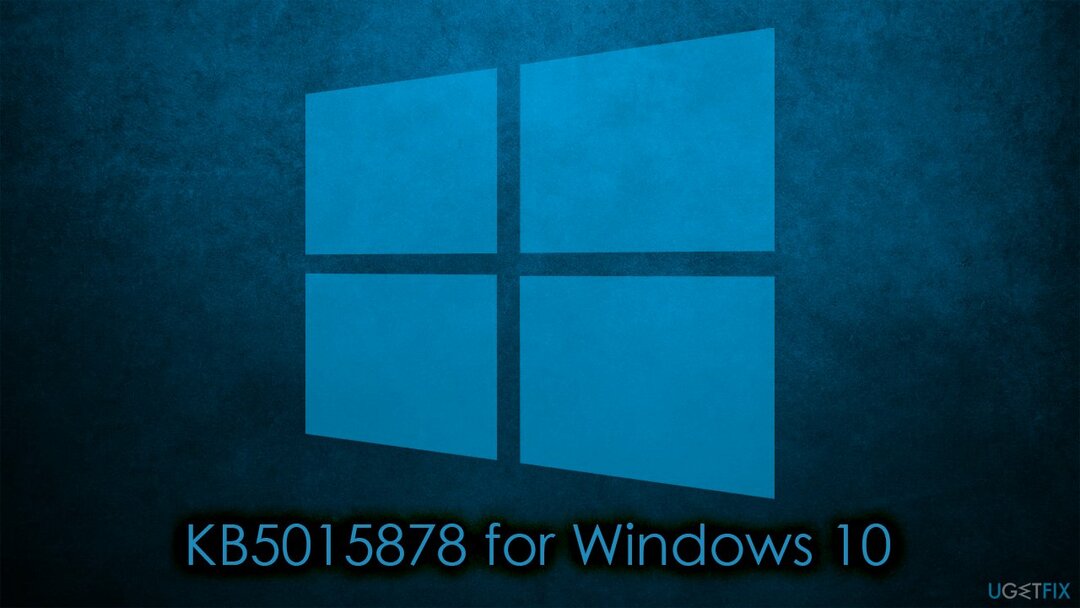
Õnneks on mõned lahendused, mis võivad aidata kasutajatel neid installiprobleeme lahendada. Enne allolevate juhiste järgimist soovitame käivitada skannimise rakendusega ReimageMaci pesumasin X9 – paranduslahendus, mis suudab automaatselt lahendada tavalised Windowsi probleemid, sealhulgas BSOD-id,[3] DLL-i vead, värskendamise tõrked ja palju muud.
Parandage 1. Kasutage sisseehitatud tõrkeotsingut
Kahjustatud süsteemi parandamiseks peate ostma selle litsentsitud versiooni Reimage Reimage.
Tõrkeotsingud on suurepärased sisseehitatud tööriistad, mida Microsoft pakub tasuta. Nad saavad teostada skannimist, mis vaatleb konkreetset probleemi ja püüab leida probleemi põhjust ning pakub ka lahendusi. Seetõttu soovitame alustada Windows Update'i tõrkeotsingu käivitamisega.
- Tüüp Veaotsing Windowsi otsingus
- Valige Täiendavad veaotsingud
- Otsi Windowsi uuendus nimekirjast
- Klõpsake seda ja valige Käivitage tõrkeotsing
- Kui allalaadimine on lõppenud, rakendage soovitatud parandused ja Taaskäivita sinu arvuti.
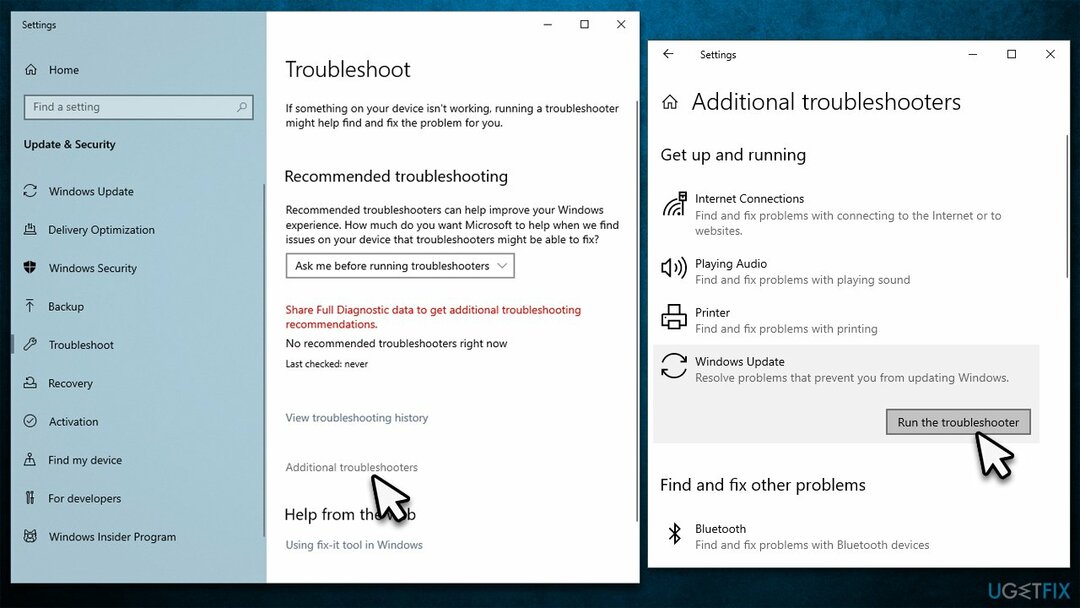
Parandage 2. Tehke SFC ja DISM skannimine
Kahjustatud süsteemi parandamiseks peate ostma selle litsentsitud versiooni Reimage Reimage.
Süsteemifailide rikkumine võib alati olla Windowsi värskenduse tõrgete üks peamisi põhjuseid. Seega veenduge, et see nii ei ole, järgides neid samme.
- Tüüp cmd Windowsi otsingus
- Paremklõpsake Käsurida ja vali Käivitage administraatorina
- Millal Kasutajakonto kontroll kuvatakse, klõpsake Jah
- Kasutage järgmisi käske, vajutades Sisenema pärast iga rida:
sfc /scannow
DISM /Võrgus /Cleanup-Image /Kontrollige tervist
DISM /Võrgus /Cleanup-Image /ScanHealth
DISM /Võrgus /Puhastuspilt /Taasta tervis -
Taaskäivita teie süsteem.
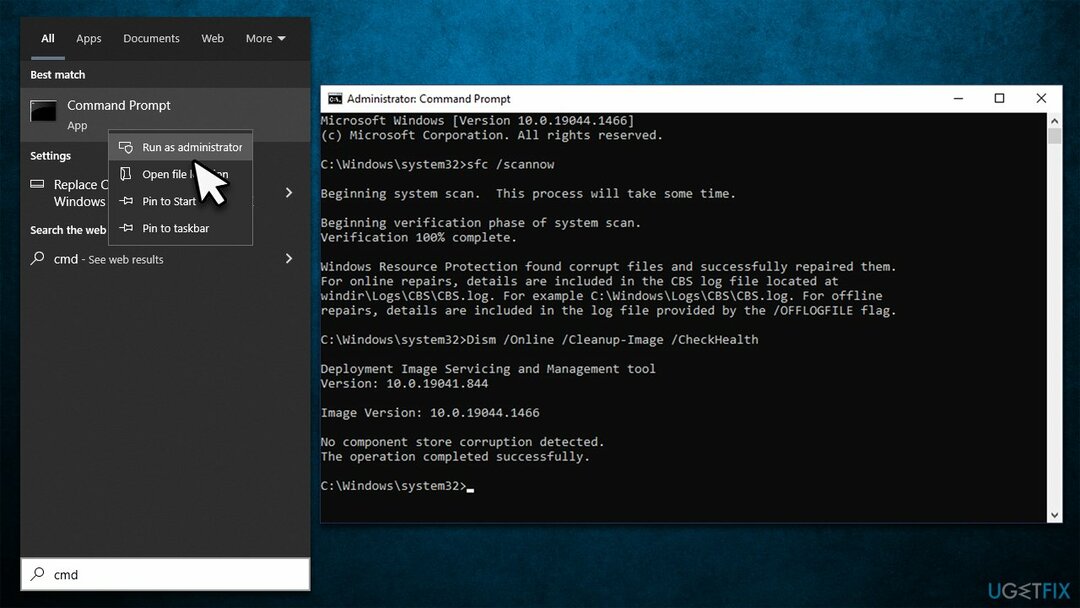
Parandage 3. Määrake automaatne käivitustüüp või taaskäivitage BITS ja Windows Updates
Kahjustatud süsteemi parandamiseks peate ostma selle litsentsitud versiooni Reimage Reimage.
- Trüki sisse Teenused Windowsi otsingus ja vajutage Sisenema
- Otsige üles Taustal intelligentne edastusteenus (BITS)
- Kui see juba töötab, paremklõpsake ja valige Taaskäivita
- kui teenus ei tööta, topeltklõpsake seda ja valige Automaatne all Käivitamise tüüp rippmenüüst
- Klõpsake Alusta, rakenda, ja Okei
- Nüüd leidke asukoht Windowsi värskendusteenus ja sooritage samad sammud.
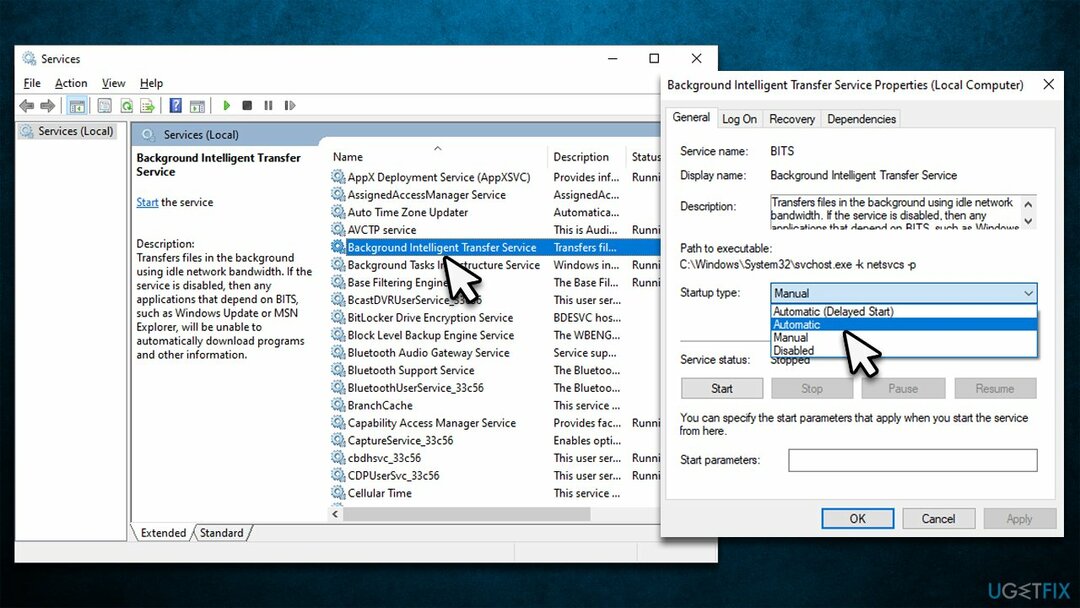
Parandage 4. Lähtestage Windows Update'i komponendid
Kahjustatud süsteemi parandamiseks peate ostma selle litsentsitud versiooni Reimage Reimage.
- Avatud käsuviip administraatorina, nagu me varem selgitasime
- Kopeerige ja kleepige kõik käsuread, vajutades Sisenema pärast iga käsku ja oodates, kuni kõik käsud on õigesti täidetud:
net stop bitid
netopeatus wuauserv
netopeatus appidsvc
netopeatus cryptsvc
Kustuta „%ALLUSERSPROFILE%\Application Data\Microsoft\Network\Downloader\*.*”
rmdir %systemroot%\SoftwareDistribution /S /Q
rmdir %systemroot%\system32\catroot2 /S /Q
regsvr32.exe /s atl.dll
regsvr32.exe /s urlmon.dll
regsvr32.exe /s mshtml.dll
netsh winsocki lähtestamine
netsh winsocki lähtestamise puhverserver
võrgu algusbitid
net start wuauserv
net start appidsvc
net start cryptsvc -
Taaskäivita arvutisse ja proovige Windowsi uuesti värskendada.
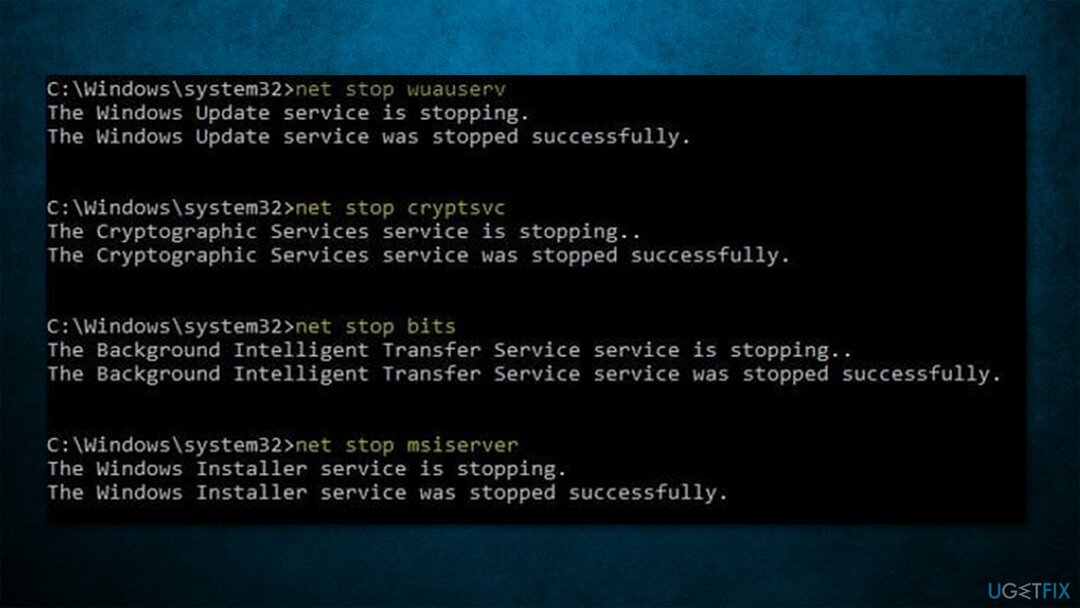
Parandage 5. Lähtestage Interneti-ühendus
Kahjustatud süsteemi parandamiseks peate ostma selle litsentsitud versiooni Reimage Reimage.
Kui teie Interneti-ühendus on ebastabiilne, võib see põhjustada Windowsi värskenduste ebaõnnestumise. Proovige ühendus lähtestada:
- Avatud Käsuviip administraatorina uuesti
- Kleepige järgmised käsud, vajutades Sisenema pärast iga:
ipconfig /flushdns
ipconfig /registerdns
ipconfig /release
ipconfig /renew
netsh winsocki lähtestamine - Taaskäivita arvutisse.
Parandage 6. Kolmanda osapoole turvatarkvara ajutiselt keelamine või desinstallimine
Kahjustatud süsteemi parandamiseks peate ostma selle litsentsitud versiooni Reimage Reimage.
Turvatarkvara võib mõnikord häirida Windowsi värskenduste protsessi, näiteks võib see lisada ühe serveri, millelt värskendusi alla laaditakse, musta nimekirja. Seega, kui kasutate kolmanda osapoole pahavaratõrjetarkvara, peaksite selle keelama või desinstallima ja proovige värskendust uuesti käivitada.
Sarnased teemad võivad teile kasulikuks osutuda:
- Kuidas parandada Windowsi värskenduse viga 0x80070246?
- Kuidas parandada KB5015814 installimist Windows 11-sse?
- Kuidas parandada KB5015807 installimist Windows 10-sse?
- Kuidas parandada KB5014666 installimist Windows 10-s?
Parandage oma vead automaatselt
ugetfix.com meeskond püüab anda endast parima, et aidata kasutajatel leida parimad lahendused oma vigade kõrvaldamiseks. Kui te ei soovi käsitsi parandada, kasutage automaatset tarkvara. Kõik soovitatud tooted on meie spetsialistide poolt testitud ja heaks kiidetud. Tööriistad, mida saate oma vea parandamiseks kasutada, on loetletud allpool.
Pakkumine
tee seda kohe!
Laadige alla FixÕnn
Garantii
tee seda kohe!
Laadige alla FixÕnn
Garantii
Kui teil ei õnnestunud Reimage'i abil viga parandada, pöörduge abi saamiseks meie tugimeeskonna poole. Palun andke meile teada kõik üksikasjad, mida peaksime teie arvates teie probleemi kohta teadma.
See patenteeritud parandusprotsess kasutab 25 miljonist komponendist koosnevat andmebaasi, mis võib asendada kasutaja arvutis kõik kahjustatud või puuduvad failid.
Kahjustatud süsteemi parandamiseks peate ostma selle litsentsitud versiooni Reimage pahavara eemaldamise tööriist.

Täiesti anonüümseks jäämiseks ning Interneti-teenuse pakkuja ja valitsus luuramise eest teie peal, peaksite tööle võtma Privaatne Interneti-juurdepääs VPN. See võimaldab teil luua Interneti-ühenduse, olles samal ajal täiesti anonüümne, krüpteerides kogu teabe, takistades jälgijaid, reklaame ja pahatahtlikku sisu. Kõige tähtsam on see, et te lõpetate ebaseadusliku jälitustegevuse, mida NSA ja teised valitsusasutused teie selja taga teevad.
Arvuti kasutamise ajal võivad igal ajal juhtuda ettenägematud asjaolud: see võib elektrikatkestuse tõttu välja lülituda, a Võib ilmneda sinine surmaekraan (BSoD) või juhuslikud Windowsi värskendused võivad masinasse sattuda, kui mõneks ajaks ära läksite. minutit. Selle tulemusena võivad teie koolitööd, olulised dokumendid ja muud andmed kaotsi minna. To taastuda kaotatud faile, saate kasutada Data Recovery Pro – see otsib teie kõvakettal veel saadaval olevate failide koopiaid ja toob need kiiresti alla.